Ta bilder med iPad-kameraet
Lær å ta imponerende bra bilder med Kamera ![]() på iPaden. Velg blant kameramoduser som Bilde, Panorama og Kvadrat, og bruk kamerafunksjoner som Bildesekvens og Live Photos.
på iPaden. Velg blant kameramoduser som Bilde, Panorama og Kvadrat, og bruk kamerafunksjoner som Bildesekvens og Live Photos.
Spør Siri. Si for eksempel: «Åpne Kamera.» Finn ut hvordan du stiller spørsmål til Siri.
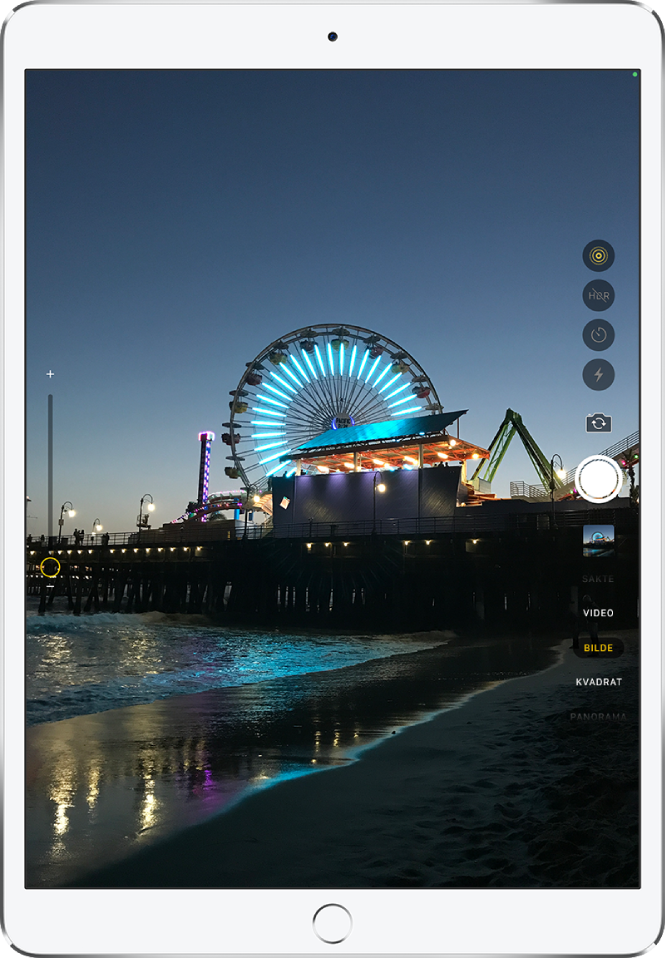
Ta et bilde
Bilde er standardmodusen du ser når du åpner Kamera. Bruk Bilde-modus til å ta stillbilder. Skyv modusvelgeren opp eller ned for å velge en annen modus som Video, Panorama, Tidsforløp, Sakte og Portrett (på modeller som støtter det).
Trykk på
 på Hjem-skjermen eller sveip til venstre på låst skjerm for å åpne Kamera i Bilde-modus.
på Hjem-skjermen eller sveip til venstre på låst skjerm for å åpne Kamera i Bilde-modus.Trykk på utløserknappen eller en av volumknappene for å ta bildet.
Hvis du vil slå blitsen av eller på på modeller som støtter True Tone Flash eller Retina Flash, kan du trykke på ![]() og velge Auto, På eller Av.
og velge Auto, På eller Av.
Hvis du vil angi en nedtelling, kan du stabilisere iÅaden og finn motivet i søkeren. Trykk på ![]() , og trykk på 3 sekunder eller 10 sekunder.
, og trykk på 3 sekunder eller 10 sekunder.
Merk: Av sikkerhetshensyn vises en grønn prikk øverst på skjermen når Kamera er i bruk. Se Kontroller tilgang til maskinvarefunksjoner.
Zoom inn eller ut
På alle modeller åpner du kameraet og kniper på skjermen for å zoome inn eller ut.
På 11-tommers iPad Pro (andre generasjon og nyere) og 12,9-tommers iPad Pro (fjerde generasjon og nyere) trykker du på 1x på venstre side av skjermen for å zoome ut og bytte mellom 1x og 0,5x. Hvis du vil zoome inn, trykker du og holder på 1x og flytter skyveknappen opp.
På andre modeller kniper du på skjermen eller flytter skyveknappen på venstre side av skjermen opp eller ned.
Ta et panoramabilde
Velg Panorama-modus, og trykk deretter på utløserknappen.
Panorer langsomt i pilens retning mens du holder pilen på linjen i midten.
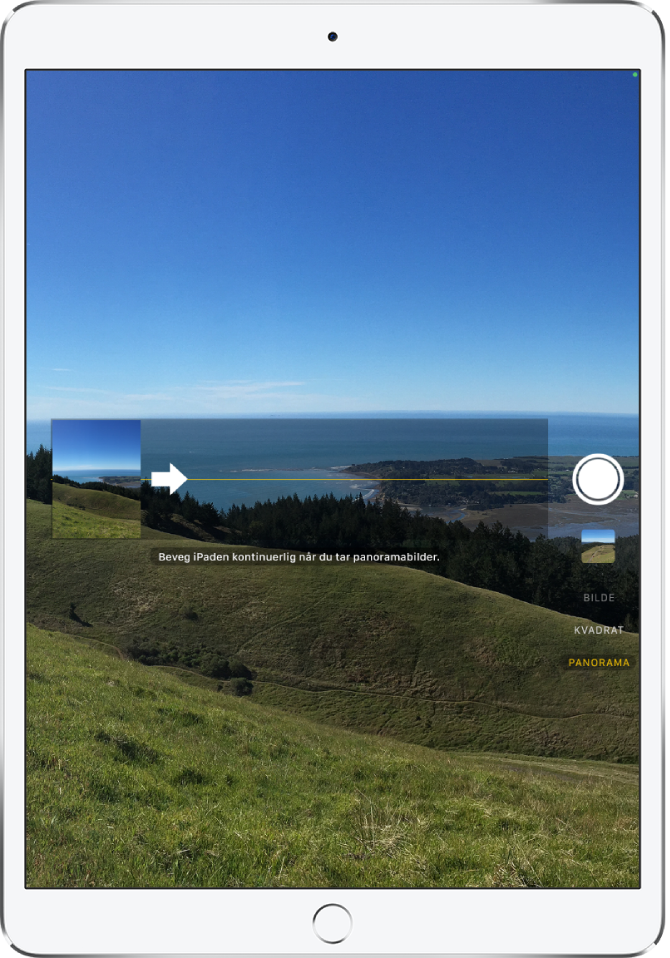
Trykk på utløserknappen igjen for å avslutte.
Trykk på pilen for å panorere motsatt vei. Hvis du vil panorere vertikalt, snur du iPad til liggende retning. Du kan bytte retning i en vertikal panorering også.
Ta en selfie
Bytt til kameraet på framsiden ved å trykke på
 eller
eller  (avhengig av modellen din).
(avhengig av modellen din).Hold iPad foran deg.
Trykk på utløserknappen eller en av volumknappene for å ta bildet.
Tips: På 12,9-tommers iPad Pro (femte generasjon) og 11-tommers iPad Pro (tredje generasjon) trykker du på ![]() på venstre side av skjermen for å zoome ut og bytte mellom 1x og 0,5x. Trykk på
på venstre side av skjermen for å zoome ut og bytte mellom 1x og 0,5x. Trykk på ![]() for å zoome inn igjen.
for å zoome inn igjen.
Hvis du vil ta en speilet selfie som tar bilde av det du ser i kamerarammen på framsiden, velger du Innstillinger ![]() > Kamera og slår på Speil visningen til kamera foran eller Speil bilder tatt med kamera foran (på tidligere modeller).
> Kamera og slår på Speil visningen til kamera foran eller Speil bilder tatt med kamera foran (på tidligere modeller).
Ta en selfie i Portrett-modus
På modeller som støttes, kan du bruke en dybdeeffekt på selfiene dine med kameraet på framsiden. Denne effekten gjør at ansiktet er i klart fokus mot en uskarp bakgrunn.
Velg Portrett-modus.
Kameraet på framsiden er nå aktivt.
Plasser deg selv i den gule portrettfirkanten.
Trykk på utløserknappen for å ta bildet.
Juster Portrettlyssetting i selfier i Portrett-modus
På modeller som støtter Portrettlyssetting, kan du bruke lyseffekter av studiokvalitet på selfier i Portrett-modus.
Velg Portrett-modus, og plasser ansiktet ditt i bildet.
Flytt
 for å velge en lyssettingseffekt:
for å velge en lyssettingseffekt:Naturlig lys: Ansiktet er i klart fokus mot en uskarp bakgrunn.
Studiolys: Ansiktet er sterkt opplyst, og bildet har et generelt rent uttrykk.
Spisslys: Ansiktet har dramatiske skygger med lyse og mørke partier.
Scenelys: Ansiktet i lyskasterlys mot en bakgrunn i dype svarttoner.
Svart-hvitt scenelys: Effekten ligner på scenelys, men bildet er i klassisk svart-hvitt.
Svart-hvitt high-key-lys: Skaper et gråskalamotiv på en hvit bakgrunn – kun 11-tommers iPad Pro (andre generasjon og nyere) og 12,9-tommers iPad Pro (fjerde generasjon og nyere).
Trykk på utløserknappen for å ta bildet.
Juster Dybdeskarphet i selfier i Portrett-modus
På modeller som støtter Dybdeskarphet, kan du bruke skyveknappen for Dybdeskarphet til å justere nivået av uskarp bakgrunn på selfier i Portrett-modus.
Velg Portrett-modus, og plasser ansiktet ditt i bildet.
Trykk på
 til høyre på skjermen.
til høyre på skjermen.Dybdeskarphet-skyveknappen vises til høyre.
Flytt skyveknappen opp eller ned for å justere effekten.
Trykk på utløserknappen for å ta bildet.
Etter at du har tatt et bilde i Portrett-modus, kan du bruke skyveknappen for Dybdeskarphet i Bilder til å justere effekten av uskarp bakgrunn ytterligere. Se Juster Dybdeskarphet i bilder i Portrett-modus.
Ta bilder av motiv i bevegelse med Bildesekvens-modus
Bildesekvens-modus tar flere bilder i én rask sekvens, slik at du får en serie bilder du kan velge blant. Du kan ta bildesekvenser med kameraene foran og bak.
Velg Bilde- eller Kvadrat-modus.
Trykk og hold på utløserknappen for å ta bilder i rask hastighet.
Telleren viser hvor mange bilder som er tatt.
Løft fingeren for å stoppe.
Trykk på Bildesekvens-miniatyrbildet og deretter på Marker for å velge de bildene du vil beholde.
Grå prikker under miniatyrbildene markerer forslag til bilder du bør beholde.
Trykk på sirkelen nederst til høyre på bildene du vil arkivere som egne bilder, og trykk deretter på Ferdig.
Hvis du vil slette hele gruppen med bildesekvenser, trykker du på miniatyrbildet og deretter på ![]() .
.
Ta et Live Photo-bilde
Live Photo-bilder tar opp det som skjer rett før og rett etter at du tar et bilde, inkludert lyd.
På modeller som har støtte for Live Photos, velger du Bilde-modusen.
Trykk på
 for å slå Live Photos-funksjonen på (gult = på) eller av.
for å slå Live Photos-funksjonen på (gult = på) eller av.Trykk på utløserknappen for å ta bildet.
I albumene merkes Live Photo-bilder med «Live» i hjørnet øverst til venstre. Du kan redigere Live Photo-bilder og legge til effekter som Gjenta og Sprett. Se Rediger Live Photo-bilder.